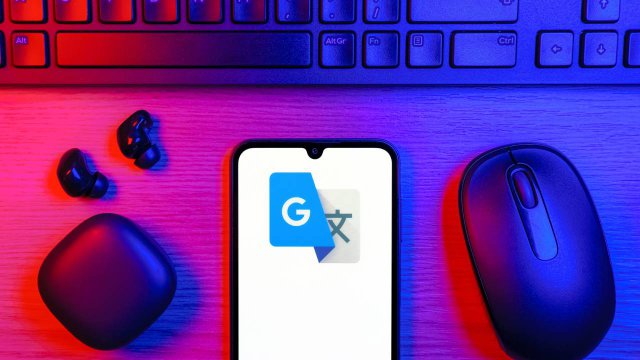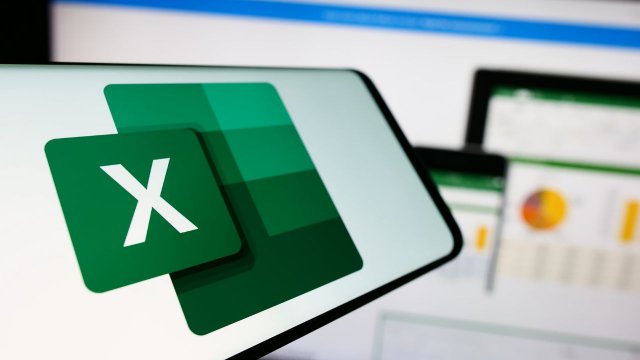Sono tante le soluzioni che permettono di fare video editing, molte delle quali gratuite. Esistono piattaforme che si possono usare completamente online, applicazioni per mobile e software più o meno professionali.
Molte di queste alternative consentono di realizzare filmati di alta qualità, ma il segreto è scegliere la soluzione che risponda davvero alle proprie esigenze.
-
1. Le basi dell'Editing Video

Sono tante le soluzioni per modificare un video, chi vuole farlo a livello professionale può affidarsi al computer, ch si rivela la scelta migliore. Il mercato mette a disposizione tanti programmi per pc. Da Windows Movie Maker a Adobe Premiere Pro, gli utenti possono scegliere tra diverse alternative.
-
2. Scegliere il software

Una delle migliori soluzioni è Avidemux, un software gratuito che permette di editare e montare video in modo semplice e intuitivo, permettendo agli utenti anche di fare il download del filmato senza la presenza di una filigrana con il logo del programma.
Una volta scelto il programma, occorre connettersi al sito ufficiale di Avidemux e scaricare l’applicazione. A questo punto, apparirà una schermata che chiederà all’utente di scegliere il sistema operativo del proprio computer.
Attenzione: bisogna selezionare sempre la versione più recente del programma per il proprio sistema operativo. Inoltre, si può selezionare la versione a 32 o a 64 bit. Una volta effettuata la scelta, occorre scaricare i file per avviare il download.
Le successive operazioni sono semplice: cliccare sul file scaricato e scegliere Sì sulla finestra Controllo dell’account Utente. A questo punto si avvierà il download. Premere su Next, accettare i termini di servizio scegliendo I Agree, cliccare ancora Next per tre volte e premere Install. Infine, a download completato, cliccare Finish.
Una volta completata l'operazione bisogna avviare il programma Avidemux.
Se si utilizza un Mac, dopo aver scaricato il file di installazione bisognerà aprire il formato .dmg. In seguito, occorre portare l’icona del programma all’interno della cartella Applicazioni di macOs e cliccare col tasto destro sull’icona per avviare il programma.
-
3. Caricare il video
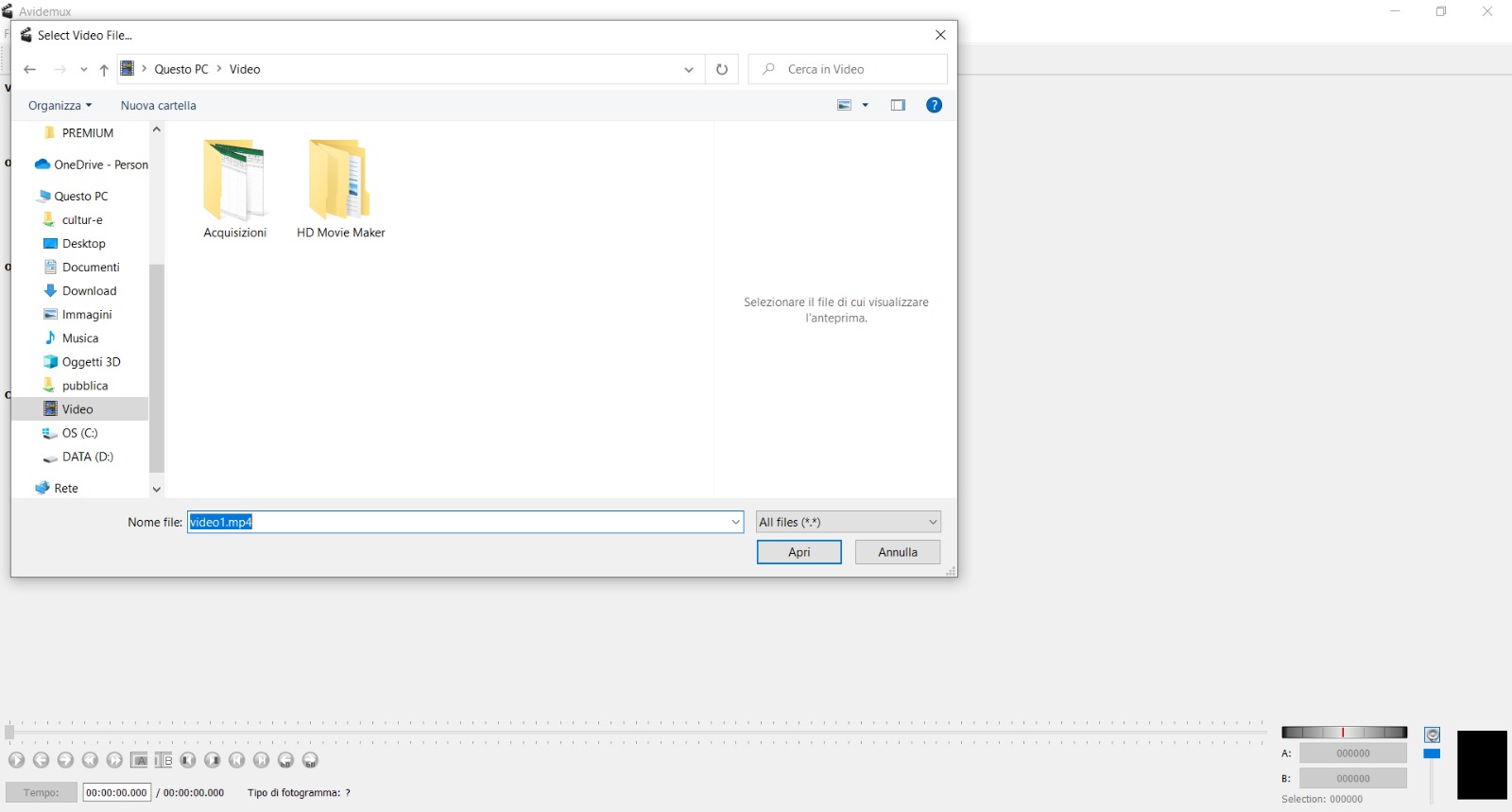
L’interfaccia di Avidemux è abbastanza intuitiva, basta prendersi il tempo per cercare tutte le funzionalità e capire come applicarle al proprio video.
Per iniziare il proprio lavoro di editing bisognerà cliccare su File dal menu a tendina e cliccare su Open. Si aprirà una finestra per scegliere il video da importare tra quelli già presenti nel proprio computer. Basta selezionarlo e cliccare su Apri per portarlo all’interno dell’applicazione. Il video si vedrà così nella schermata principale di Avidemux.
Per iniziare a fare il montaggio del video, bisognerà utilizzare i pulsanti presenti all’interno della barra in basso, i pulsanti presenti nella parte laterale del programma come Video Decoder, Video Output e Output Format e le voci del menu che sono in alto, tra cui File, Recent, Edit, View, Audio, Auto, Tools, Go, Custom e Help.
-
4. Editare il video
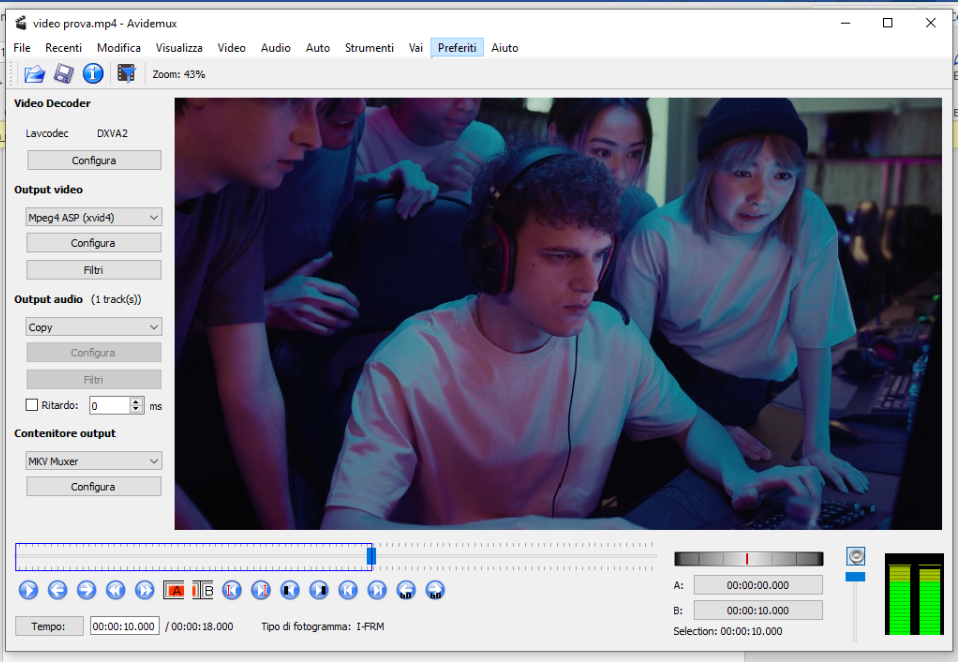
Per ritagliare il filmato occorre puntare il cursore sul punto da cui si vuol far partire il taglio. Se si sta lavorando col video in modalità Play è necessario ricordarsi di mettere il video in pausa. Se, invece, si conosce già il punto esatto da cui si vuole creare la modifica, basterà utilizzare la barra temporale per selezionare il punto di partenza del taglio.
Successivamente, ci clicca sul pulsante A, set start maker, che indicherà il punto iniziale del taglio. Se, invece, si deve scegliere il punto di fine bisogna cliccare nuovamente su Play e, una volta arrivati al punto di chiusura del taglio, premere il pulsante B, set end marker.
A questo punto si potrà ritagliare il segmento del video che è stato selezionato cliccando su Edit e scegliendo Delete dal menu a tendina.
-
5. Aggiungere altri video in coda
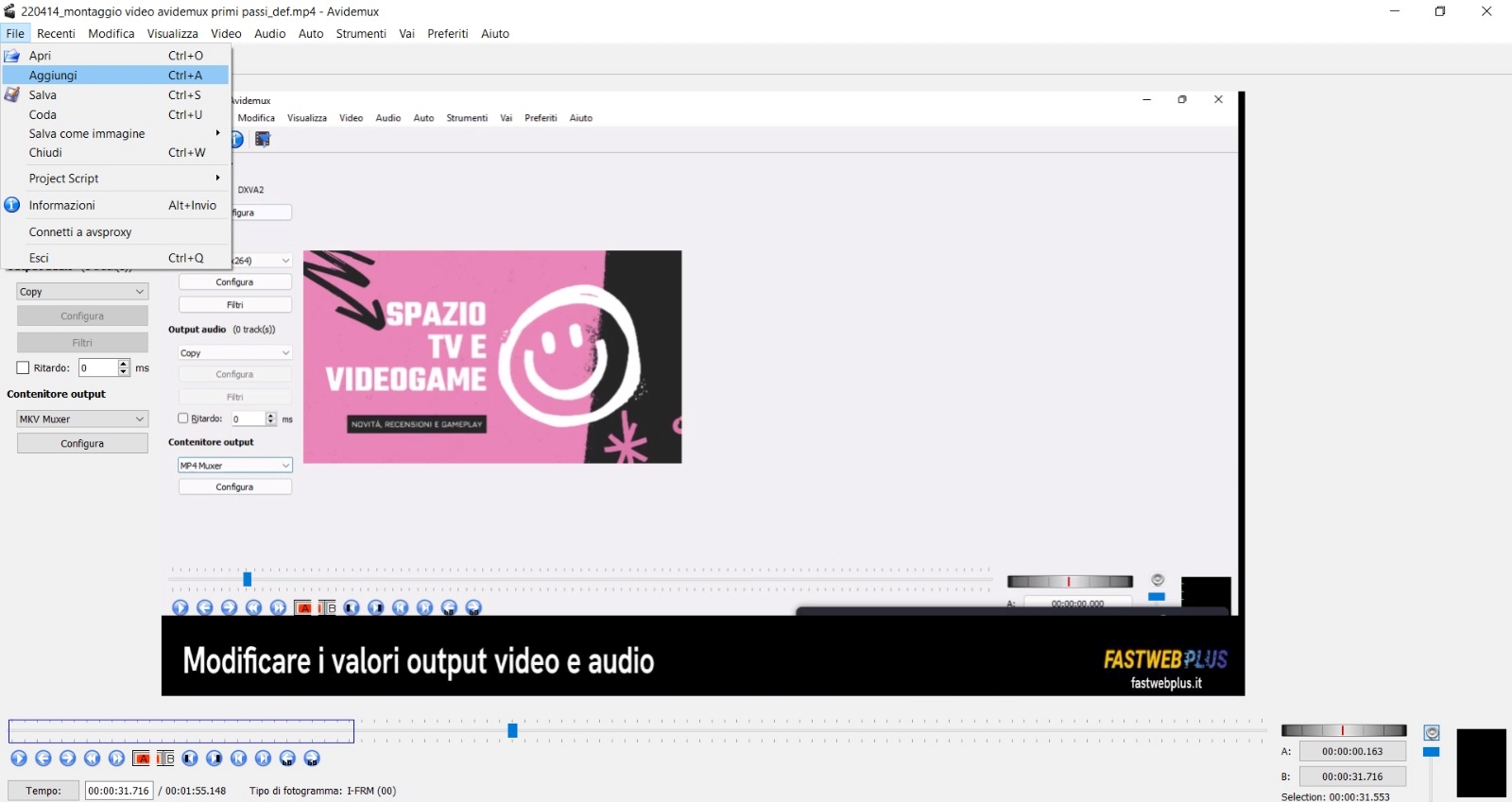
Avidemux offre anche la possibilità di aggiungere altri video in coda dopo il primo. Chi vuole approfittare di questa funzionalità, deve andare sul menu File e scegliere Append dal menu a tendina. Dopo aver selezionato i video da inserire occorre cliccare Apri. La schermata tornerà su Avidemux e l’utente troverà l’ultimo video subito alla fine del primo importato. Si potranno aggiungere quanti video si vogliono, ripetendo il procedimento appena descritto.
-
6. Ultimi ritocchi
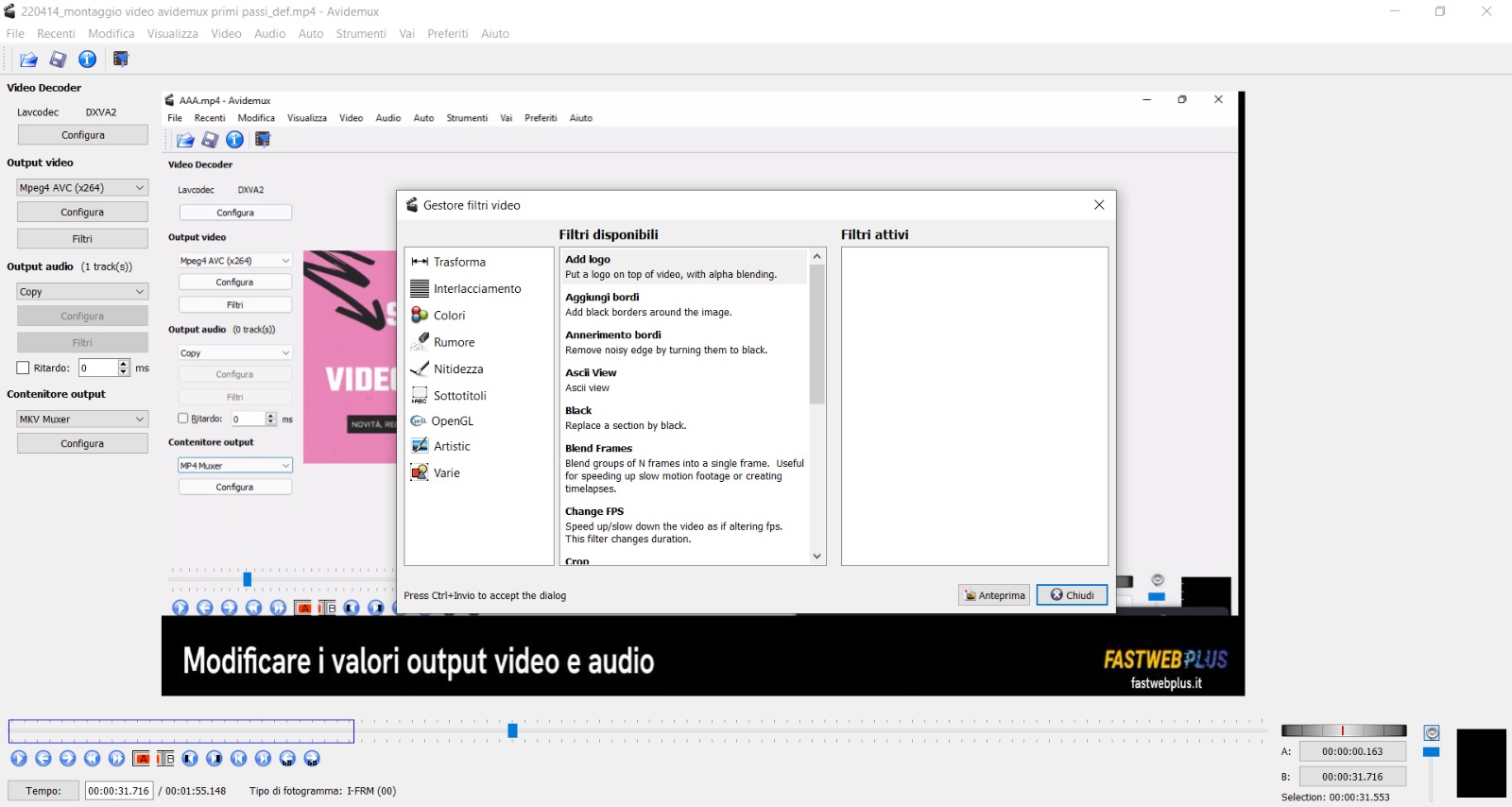
Non bisogna fermarsi all’apparenza: anche se l’interfaccia di Avidemux appare molto minimal, il software permette di editare qualsiasi video con molte funzioni interessanti.
Tra le caratteristiche più interessanti di Avidemux c’è la possibilità di fare operazioni che riguardano la transcodifica, cioè la possibilità di convertire file in un formato diverso da quello di origine.
Se si vogliono modificare più file contemporaneamente Avidemux lo consente, a patto che i filmati abbiano la stessa risoluzione.
Avidemux permette di montare un video inserendo tracce audio diverse ed effettuare il taglio delle parti che non si vogliono nel video, eliminandole.
Dopo aver caricato il video all’interno della piattaforma, bisogna cliccare sui menu a tendina presenti sulla sinistra Video Output e Audio Output. Entrambe le funzionalità permettono di cambiare il formato del file importato, sia per quanto riguarda la parte video che per la parte audio, che dovranno combaciare.
Se si desidera applicare modifiche di estetica al video, scegliere il menu Video e cliccare su Filters. Il pannello che si aprirà mostrerà tutti gli effetti che Avidemux propone ai suoi utenti nella sezione Video Filter Manager. Se, per esempio, si vogliono aggiungere sottotitoli al video, basterà scegliere l’opzione Subtitles.
Per applicare una correzione ai colori del filmato, basterà andare sul menu Video Filter Manager, scegliere l’opzione Colors e decidere quale filtro applicare tra quelli offerti dal programma.
Dopo aver scelto ogni modifica, cliccare sol tasto destro del mouse sulla modifica scelta e cliccare Add. A questo punto la modifica sarà aggiunta nella casella Active Filters e si potrà vedere l’anteprima scegliendo il tasto Preview.
Per saperne di più: Cos'è il Video Editing